Лучшие программы для восстановления сбойных блоков (сбойных секторов) жесткого диска. Как проверить и восстановить битые сектора жесткого диска?
Лучшие программы для восстановления BAD-блоков жесткого диска
Плохие блоки — это логически или физически поврежденные сектора жестких дисков, чтение или запись информации о которых невозможно или затруднительно. Плохие блоки появляются по разным причинам: из-за неосторожной транспортировки жесткого диска, перебоев в подаче электроэнергии на устройство, ошибок внутреннего контроля / программной платы, естественного износа поверхности диска и т.д.
См. NoDevice.com для получения более подробной информации по этой проблеме .
Программы для диагностики, тестирования и проверки жестких дисков на наличие битых секторов и ошибок. Список лучших программ для проверки жестких дисков в Windows.
CrystalDiskInfo
CrystalDiskInfo — это утилита для мониторинга текущего состояния жесткого диска. Программа позволяет выполнить SMART-тест накопителя. Доступна возможность просмотра подробной информации о диске: модель, производитель, серийный номер и т.д. Для снижения уровня шума используется специальная функция.
Программа проверки жесткого диска CrystalDiskInfo полностью совместима с операционной системой Windows (32 и 64 бит). Для запуска утилиты требуется Windows XP или более поздняя версия. Доступна для скачивания полностью русская версия. Модель распространения программного обеспечения бесплатна. Для работы с программой установка не требуется — достаточно скачать и распаковать архив с утилитой на свой компьютер.
В главном окне CrystalDiskInfo отображается вся необходимая информация о накопителе: модель, прошивка, серийный номер, интерфейс, размер буфера данных, скорость вращения, общее время жесткого диска и т.д.
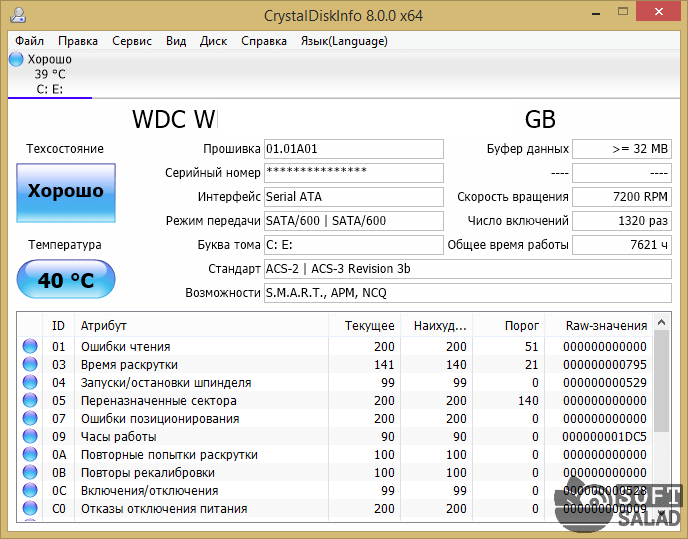
В левой части интерфейса находится окно технического состояния — в нем отображается текущее состояние жесткого диска. Этот индикатор формируется на основе показателей теста SMART и температуры устройства хранения информации. Нижнее окно содержит все важные атрибуты, текущий и худший индикатор, пороговые и исходные значения. Синий кружок в левом столбце означает, что показания нормальные.
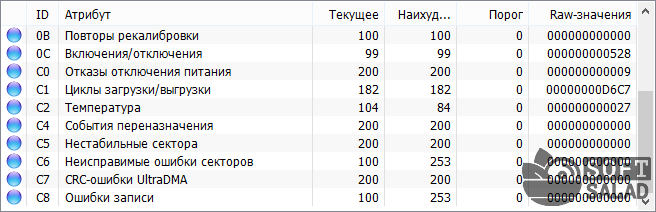
В разделе «Сервис» приложения CrystalDiskInfo вы можете установить время обновления показателей теста SMART.
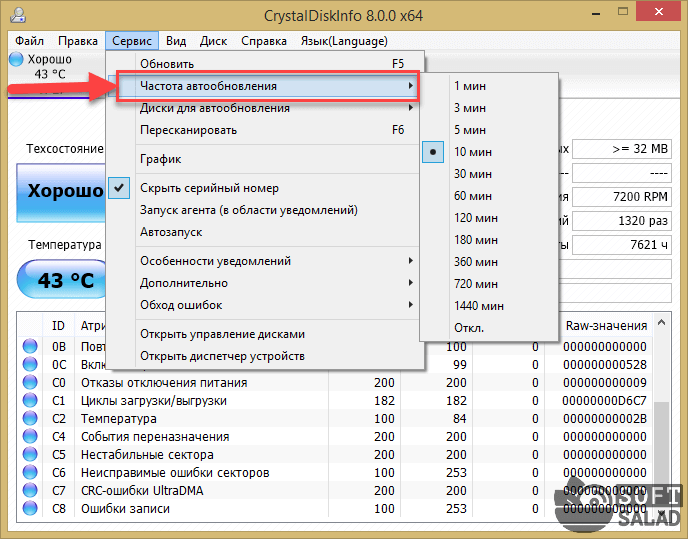
Пользователи могут нажать кнопку «F5», чтобы выполнить принудительное обновление. В этом случае утилита просканирует все индикаторы на диске. Чтобы проверить уровень шума, перейдите в раздел «Сервис» — «Дополнительно» — «Управление AAM / APM». В открывшемся окне пользователи могут настроить уровень шума и энергопотребление жесткого диска.

- простой и понятный интерфейс с поддержкой русского языка;
- установка программного обеспечения не требуется;
- автоматическое обновление параметров статуса жесткого диска;
- возможность регулировки уровня шума и энергопотребления.
Инструкция по проверке жестких дисков на наличие битых секторов. Проверьте с помощью служебных утилит Windows. Создание загрузочной флешки с помощью утилиты диагностики жесткого диска.
Как обнаружить битые сектора?
По сути, есть только один способ (среди доступных рядовому пользователю) проверить, не поврежден ли жесткий диск: диагностика устройства с помощью специальных сервисных утилит. Однако это можно сделать непосредственно из операционной системы или с помощью программ запуска, которые позволяют запускать ту или иную утилиту для проверки жесткого диска.
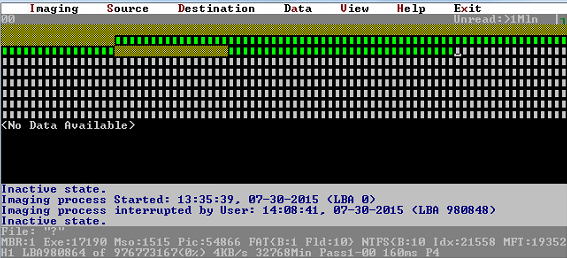
Выбор в пользу того или иного варианта очевиден — если компьютер корректно включается и работает с имеющимся жестким диском, можно использовать обычные тестовые программы. Если ПК по каким-то причинам не может загрузить операционную систему, остается использовать второй метод диагностики, для которого потребуется еще один рабочий компьютер, флешка, ряд специальных утилит и некоторое время.
Подробная инструкция по проверке и восстановлению жесткого диска с помощью Victoria HDD
Вкладка Test
Перейдите на вкладку Test. Процесс сканирования основан на измерении времени, прошедшего от отправки запроса до возврата ответа от каждого сектора диска. При сканировании диска утилита оценивает отсканированные сектора и сортирует их по цвету и статусу (максимально допустимое время отклика в миллисекундах указано слева от цветов секторов):
- три серых — хорошо;
- зеленый — неплохо;
- оранжевый — удовлетворительно;
- синий или красный не годятся.
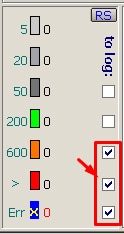
Действия в соответствии с выбранными режимами будут применены к отмеченным секторам жесткого диска.
Проверка жесткого диска на наличие сбойных секторов необходима, если у вас возникли проблемы с сбойными блоками. Если вовремя не заполнить, данные с жесткого диска могут быть потеряны (2019 г)
Выводы
Использование специальных программ и встроенных утилит в большинстве случаев помогает решить проблему с битыми секторами.
Хотя это может занять много времени и саму проверку придется периодически запускать вручную, при этом не всегда можно гарантировать возврат утерянной информации даже при покупке платных приложений.
Поэтому лучше хранить ценную информацию в нескольких местах, создавая резервные копии и архивы (даже на внешних носителях и других жестких или твердотельных дисках).
Источники
- https://www.softsalad.ru/articles/best-programms/bad-blocks-repear
- https://www.softsalad.ru/articles/best-programms/programs-for-checking-hard-drives
- https://ru.nodevice.com/articles/pc/how-to-chek-a-hard-drive-for-bad-sectors
- https://victoria4.ru/vosstanovlenie-zhestkogo-diska-s-victoria-hdd.php
- http://geek-nose.com/proverka-zhestkogo-diska-na-bitye-sektora/























